اگر فقط یک جمله وقت دارید، این را بدانید: USB-C آینده-محورتر، سریعتر و پرقدرتتر است، اما USB-A هنوز
بهدلیل فراگیری و ارزانی از میدان به در نرفته. USB-C با حداکثر پهنای باند 40 Gbps (در نسخههای
تاندربولت 4 و USB4) و انتقال توان تا 240 وات، حتی لپتاپهای گیمینگ را هم شارژ میکند. USB-A هنوز پورت غالب
کیسها و لپتاپهاست و هزینهی پایینتری دارد.
در ادامه همه تفاوتها، کاربردها، مزایا و محدودیتهای هر دو پورت را بررسی میکنیم تا تصمیم نهایی برای شما آسانتر
شود.
فلش مموری USB-C فلش مموری
USB-2 Type-A
1. داستان دو کانکتور
USB-A؛ پیر همهکاره
- سالهاست روی کامپیوتر و لپتاپها حضور دارد.
- جهتدار است و فقط از یک طرف وارد میشود.
- همچنان روی فلشمموریهای ارزان و تجهیزات جانبی قدیمی رایج است.
USB-C؛ جوان همهفنحریف
- دو طرفه است (Reversible)؛ نصب آن ساده و بیدردسر است.
- سرعت و توان بیشتری ارائه میدهد.
- روی گوشی، تبلت، لپتاپهای جدید و حتی مانیتور و پاوربانک هم دیده میشود.
2. سرعت و پهنای باند؛ تفاوت چشمگیر؟
| نسخه | نوع کانکتور | حداکثر سرعت | توضیح کوتاه |
|---|---|---|---|
| USB 2.0 | USB-A | 480 Mbps | برای کیبورد، موس، پرینتر کافی است. |
| USB 3.2 Gen 1 | USB-A یا C | 5 Gbps | انتخاب اصلی برای بیشتر فلشمموریها |
| USB 3.2 Gen 2 | USB-C (گاهی A) | 10 Gbps | دو برابر سرعت نسل قبل؛ عالی برای SSD و ویدئو |
| USB 3.2 Gen 2x2 | فقط USB-C | 20 Gbps | برای حرفهایها و فایلهای سنگین |
| USB4/Thunderbolt 4 | فقط USB-C | 40 Gbps | انتقال سریع فایل و تصویر 4K و 8K |
برای انتقال روزمره فلش مموری، تفاوت USB 3.2 Gen2 و Gen1 در فلش مموری شاید محسوس نباشد، اما برای کار با فایلهای بزرگ و حرفهای اهمیت بالایی دارد.
3. توان و شارژرها
- USB-A معمولاً 2.5 وات و نهایتاً تا 7.5 وات انتقال میدهد.
- USB-C با فناوری Power Delivery میتواند تا 240 وات (برای شارژ لپتاپ و مانیتور) را پوشش دهد.
- با USB-C، یک کابل هم دیتا، هم تصویر و هم برق را منتقل میکند.
4. سازگاری و بازار
- قوانین جدید اروپا همه گوشیها و تبلتها را تا 2024 به USB-C ملزم میکند.
- هابها و تبدیلها برای استفاده ترکیبی هر دو پورت فراوان است.
- برای تجهیزات قدیمی هنوز به USB-A نیاز خواهید داشت؛ پس داشتن هر دو پورت یا فلش دوسر یک مزیت است.
- برای آشنایی بیشتر، مزایای فلش مموری دوسر را بخوانید.
5. کاربردهای روزمره؛ کدام برای شما مناسبتر است؟
فلش مموری و ذخیرهسازی
- خیلی از فلشهای جدید دو سر دارند (Type-C و Type-A)؛ برای راحتی در همه دستگاهها.
- اگر گوشی یا تبلت اندرویدی دارید و دنبال OTG هستید، به معرفی برترین فلشهای OTG سال ۲۰۲۵ سر بزنید.
- هنگام خرید حتماً به مقایسه برندهای فلش مموری توجه کنید.
سایر تجهیزات
- کابلهای USB-C معمولاً گرانتر و بادوامترند.
- برای SSD اکسترنال، مانیتور یا شارژ سریع، USB-C انتخاب بهتری است.
6. جمعبندی؛ بالاخره کدام را بخریم؟
- کاربر معمولی: USB-A همچنان پاسخگو است؛ نیاز به مبدل ندارید.
- کاربر حرفهای: برای سرعت و توان بیشتر، USB-C (حداقل Gen 2) را انتخاب کنید.
- خرید دستگاه جدید: مدلی را انتخاب کنید که هر دو پورت یا بیشتر USB-C داشته باشد؛ آینده بازار همین است.
پرسشهای پرتکرار (FAQ)
- ۱. آیا لپتاپ با کابل USB-C شارژ میشود؟
- بله، اگر لپتاپ و کابل هر دو از PD پشتیبانی کنند.
- ۲. اگر فقط USB-A داشته باشم، چه کنم؟
- میتوانید از فلش یا هاب دوسر یا تبدیل استفاده کنید.
- ۳. کابل USB-C ارزان خطر دارد؟
- بله؛ حتماً کابل استاندارد با تأییدیه بخرید تا به دستگاه آسیب نرسد.
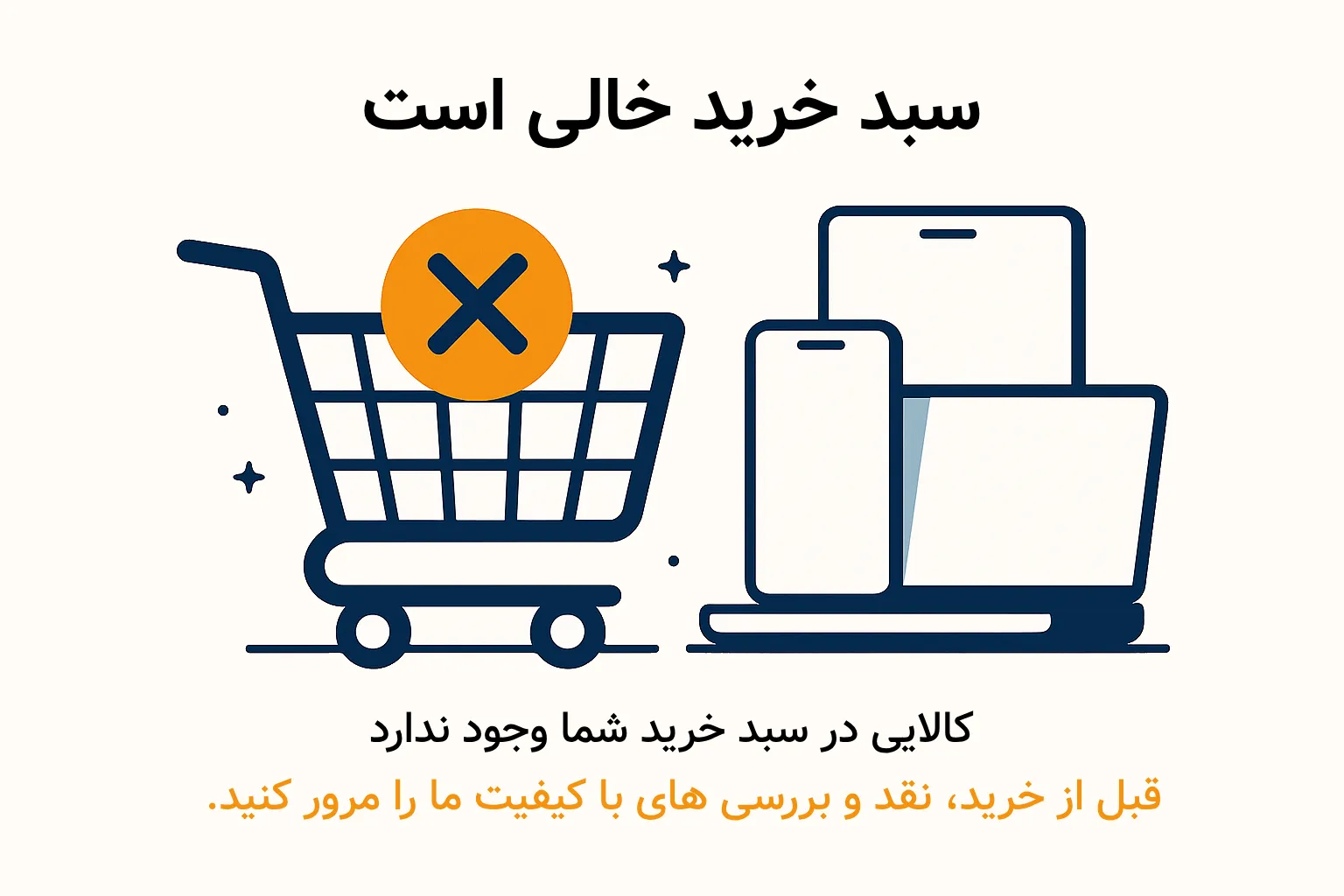

ارسال نظر